美图秀秀怎么做空心字
1、第一步:打开美图秀秀软件,单击右上方“新建”按钮。

2、第二步:在弹出的“新建画布”对话框中,设置好画布的高度和宽度,单击“应用”按钮,新建一个白色画布。


3、第三步:切换至“文字”菜单中,选择左侧的“输入文字”。
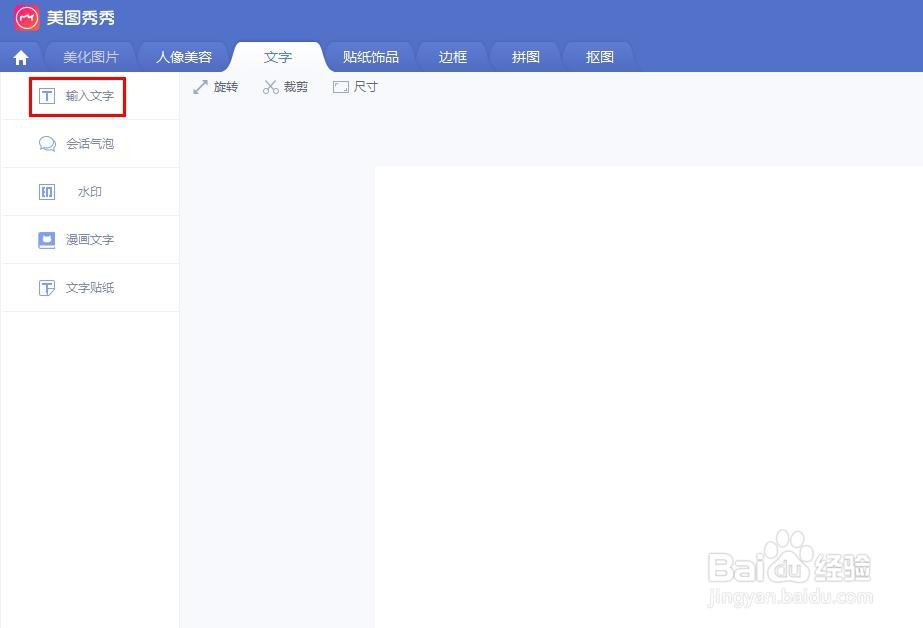
4、第四步:在文字编辑框中,输入要添加的文字内容,并单击描边后面的颜色图标。
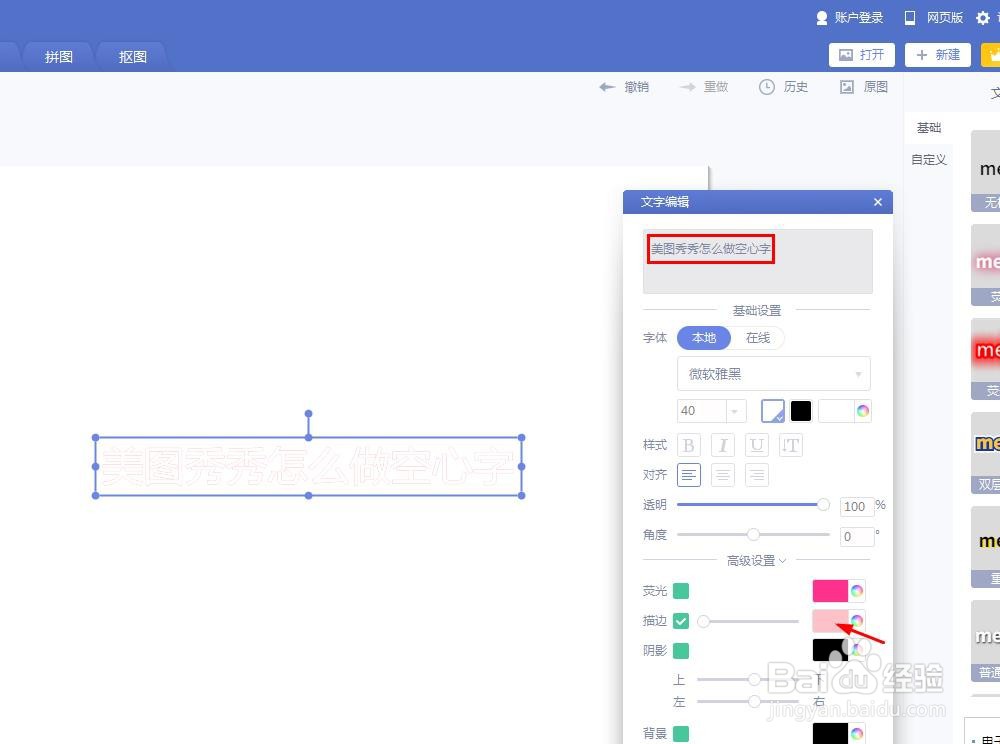
5、第五步:在描边颜色下拉菜单中,选择文字的描边颜色。
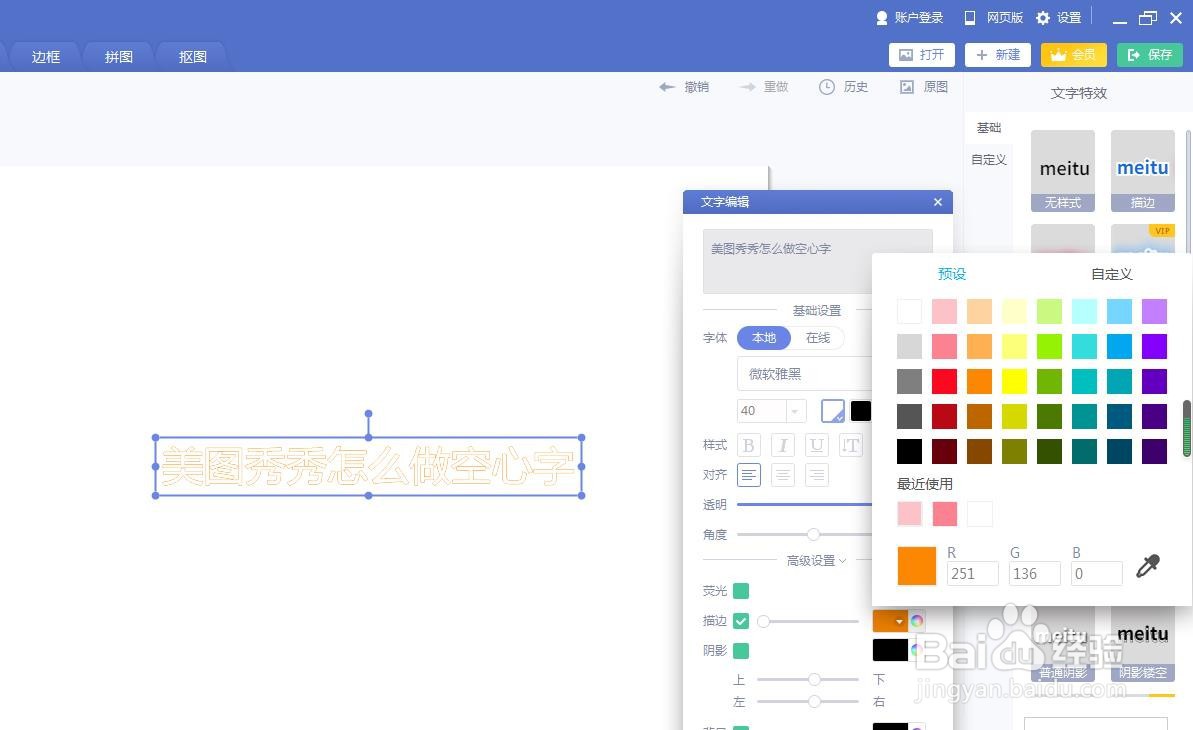
6、第六步:按照自己的需要,调节描边后面的滑块至合适的位置。

7、如下图所示,美图秀秀软件中空心文字制作完成。

声明:本网站引用、摘录或转载内容仅供网站访问者交流或参考,不代表本站立场,如存在版权或非法内容,请联系站长删除,联系邮箱:site.kefu@qq.com。
阅读量:21
阅读量:114
阅读量:47
阅读量:152
阅读量:133